Trên các bo mạch chủ hiện đại sử dụng UEFI, có một tùy chọn được gọi là khởi động nhanh, được sử dụng bởi Windows 8 trở lên. Vấn đề mà khởi động nhanh có thể gây ra là không thể vào BIOS khi bạn bật PC và / hoặc chọn tùy chọn khởi động từ một phương tiện khác, chẳng hạn như ổ USB flash. F2, Del, F8, v.v. chỉ không hoạt động. Trong bài viết này, chúng ta sẽ xem xét cách tắt Fast Boot của Windows 8 để vào BIOS.
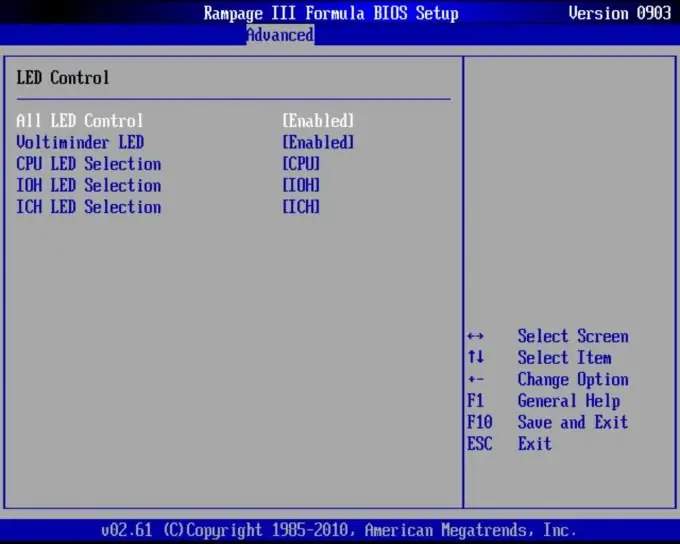
Cần thiết
Tài khoản có quyền quản trị viên trong Windows 8 / 8.1
Hướng dẫn
Bước 1
Mở Bảng điều khiển Windows 8. Để thực hiện việc này, hãy mở menu Bắt đầu và bắt đầu nhập "bảng điều khiển" trên bàn phím của bạn. Trong thanh tìm kiếm xuất hiện, nhấp vào mục "Bảng điều khiển".
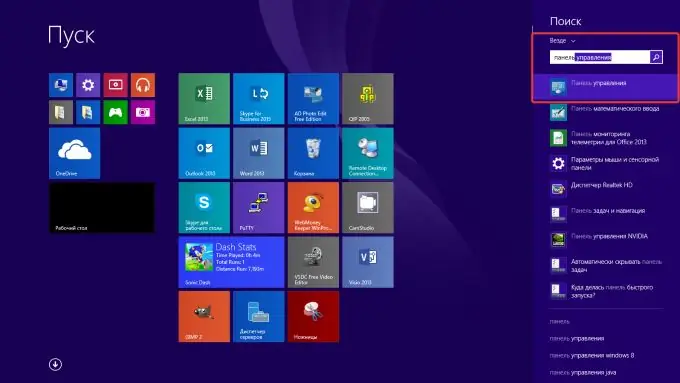
Bước 2
Trong bảng điều khiển, hãy chuyển đến cài đặt nguồn. Nếu bảng điều khiển được nhóm thành các danh mục, thì đường dẫn là "Phần cứng và Âm thanh / Nguồn". Ngoài ra, sử dụng hộp tìm kiếm ở góc trên bên phải bằng cách nhập từ khóa "Power".
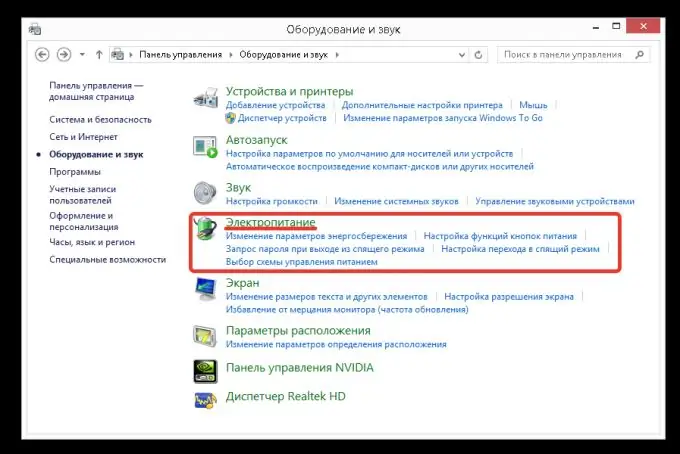
Bước 3
Trong phần "Nguồn điện", nhấp vào liên kết "Các hành động của nút nguồn" ở cột bên trái.
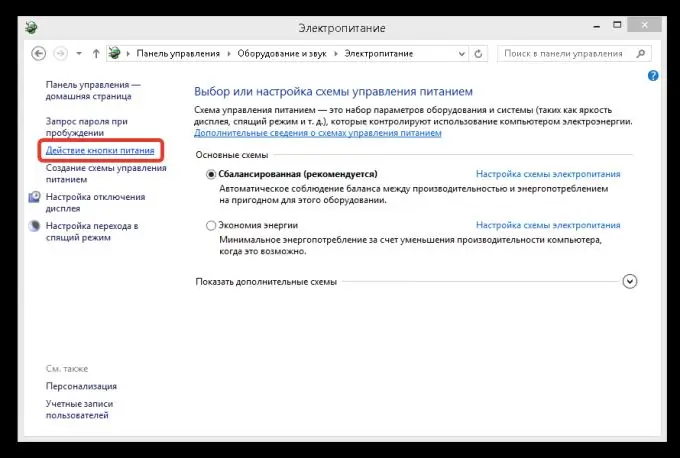
Bước 4
Trong bước tiếp theo, nhấp vào liên kết "Thay đổi các thông số hiện không khả dụng". Sau đó xác nhận các hành động trong cửa sổ xuất hiện. Bạn có thể cần nhập tên và mật khẩu của tài khoản quản trị viên nếu tài khoản người dùng hiện tại không có quyền quản trị viên trên PC.
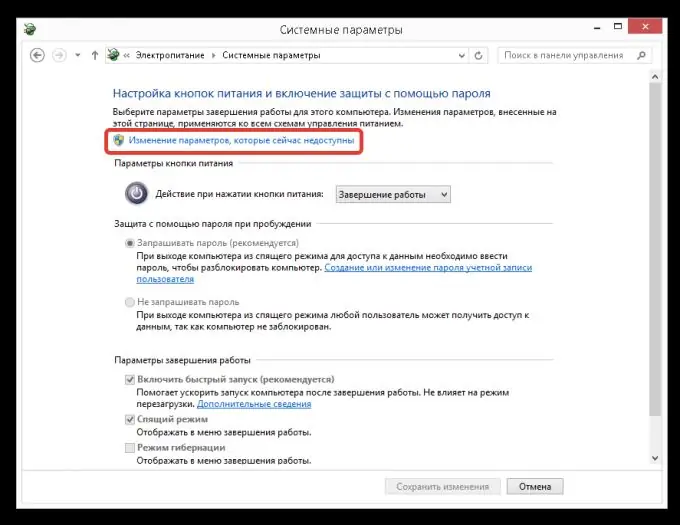
Bước 5
Bỏ chọn hộp "Bật Khởi động Nhanh (Khuyến nghị)". Sau đó nhấp vào nút "Lưu thay đổi". Kết quả của các thao tác đã thực hiện, sau khi khởi động lại, bạn có thể vào BIOS của máy tính theo cách truyền thống - bằng cách nhấn phím F2 hoặc Del, đồng thời chọn thiết bị khởi động bằng phím Esc hoặc F8.






